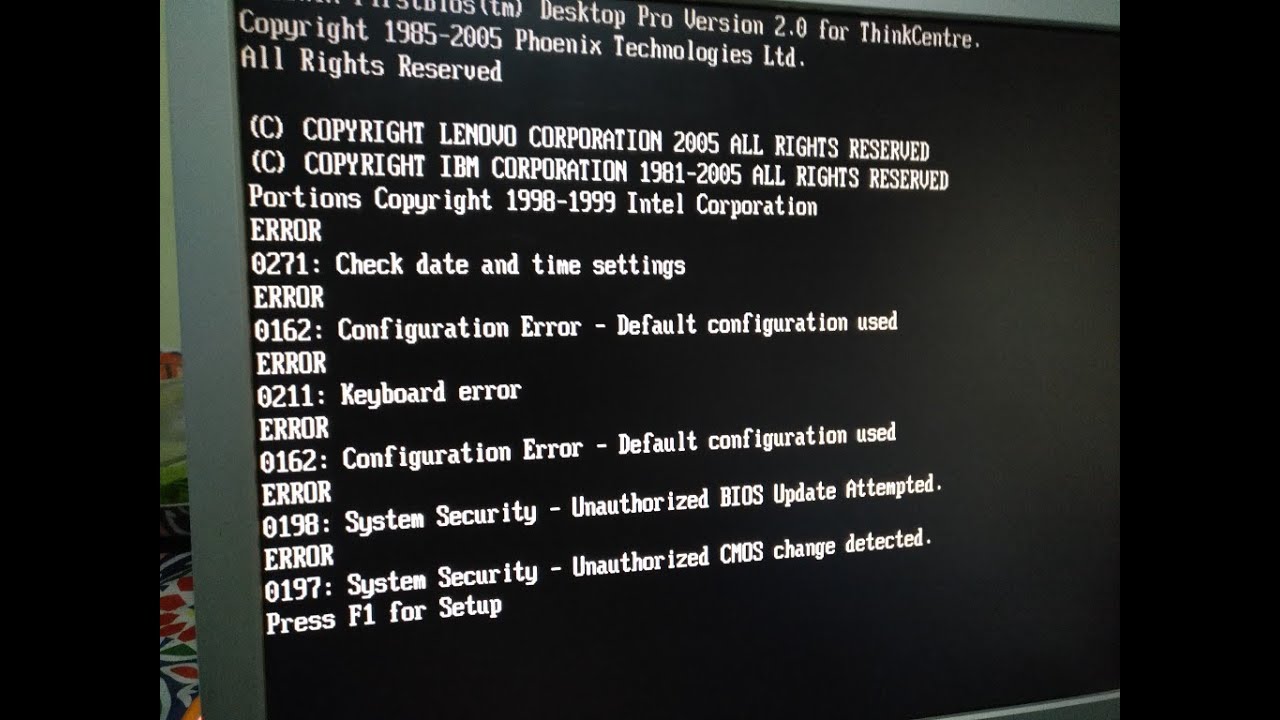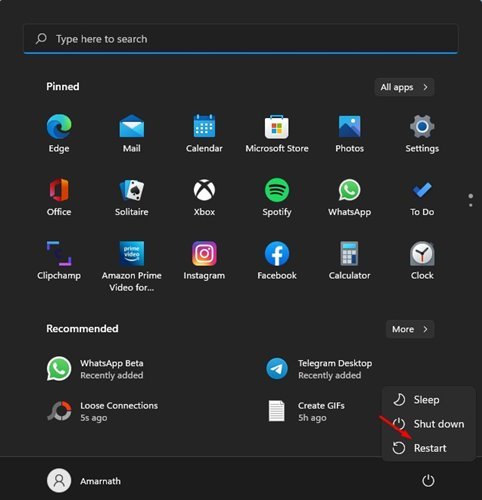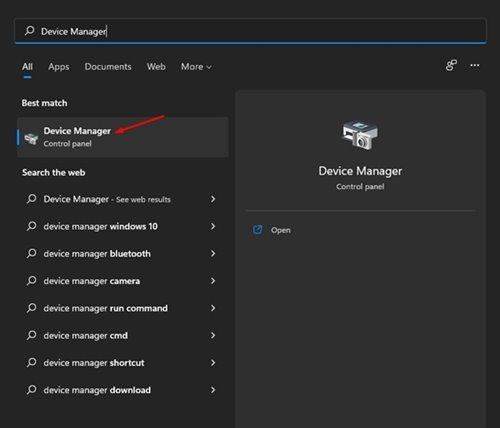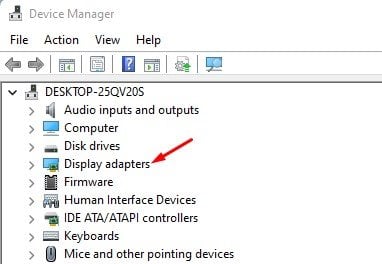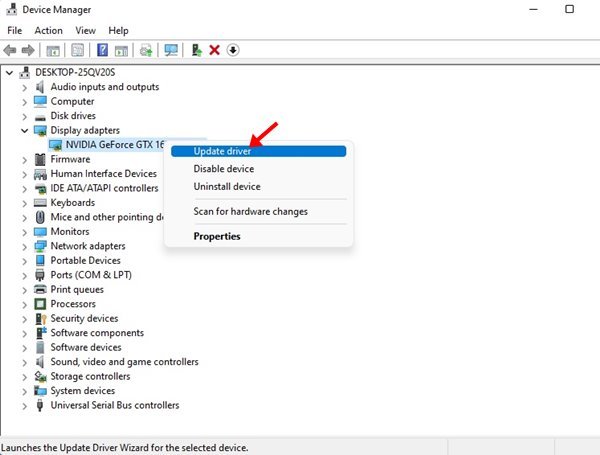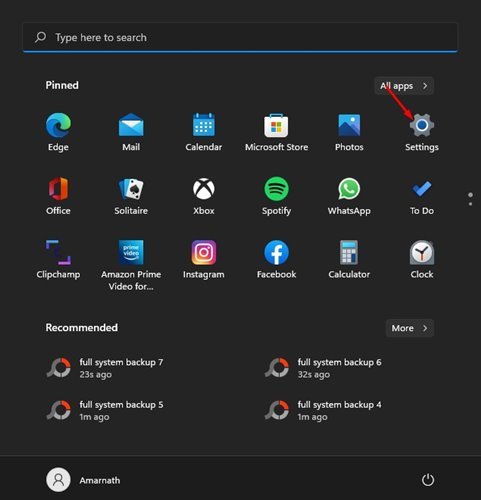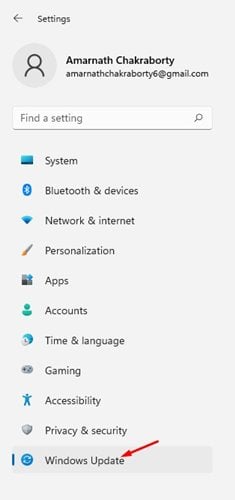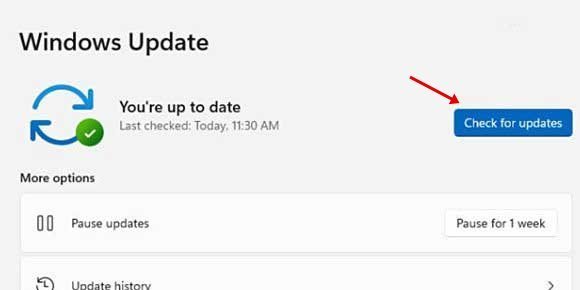Windows 6 qara ekran problemini həll etməyin ən yaxşı 11 yolu
Bir neçə ay əvvəl Microsoft özünün yeni masaüstü əməliyyat sistemini – Windows 11-i təqdim etdi. Windows 10 ilə müqayisədə Windows 11 təmiz interfeysə və daha çox funksiyaya malikdir. Bununla belə, Windows 11-də problem onun qeyri-sabit olmasıdır.
Windows 11 hələ də inkişaf mərhələsində olduğundan istifadəçilər ondan istifadə edərkən problemlərlə üzləşə bilərlər. BSOD problemi və sistem nasazlığından başqa, bir çox istifadəçi qara ekran problemindən şikayətlənir.
Qara ekran problemi haqqında
Qara ekran görünəndə cihaz hələ də işə düşə və işləyə bilər, işıqlar yanıb-sönəcək, prosessor və GPU fanatları fırlanacaq, lakin ekran tamamilə qara olacaq.
Qara ekran heç bir səhv kodunu və ya faktiki səbəbi müəyyən edən mesajı göstərməyəcək. Qara ekranın əsl səbəbi hələ də məlum olmadığı üçün istifadəçilər problemi həll etmək üçün bəzi əsas addımları yerinə yetirməlidirlər.
Ümumiyyətlə, qara ekran səhvlər, qeyri-sabit bağlantılar və ya pozulmuş/yanlış konfiqurasiya edilmiş sistem parametrləri səbəbindən görünür. Qara ekran Windows 10-da da görünür, lakin sistem yeniləməsi ilə düzəldilib.
Windows 6 qara ekran problemini həll etməyin ən yaxşı 11 yolu
Beləliklə, bu yaxınlarda Windows 11 quraşdırmısınızsa və qara ekran problemi ilə üzləşirsinizsə, onda siz düzgün bələdçi oxuyursunuz. Bu yazıda biz bu barədə addım-addım təlimat paylaşacağıq Windows 11-də qara ekran problemini necə həll etmək olar . yoxlayaq.
1) Boş bağlantıları yoxlayın

Aşağıdakı üsullara əməl etməzdən əvvəl monitorla boş bağlantıların olub olmadığını yoxlayın. Yoxlamaq üçün monitorunuzun işə salındığından və onun elektrik rozetkasına düzgün qoşulduğundan əmin olun.
Sonra, kompüterinizi söndürün və monitora olan əlaqələri ayırın. Bu edildikdən sonra problemi həll etmək üçün əlaqələri sıx şəkildə yenidən birləşdirməlisiniz. Bağlantı düzgündürsə və qara ekran hələ də baş verirsə, qara ekran probleminin ekranın özü ilə əlaqəli olub olmadığını görmək üçün kompüterinizə hər hansı digər monitoru qoşmağa cəhd etməlisiniz.
2) Kompüterinizi yenidən başladın
Bu, kompüterinizdə qara ekran göründüyü təqdirdə etməli olduğunuz sadə addımlardan biridir. Aşağıdakı üsulları sınamazdan əvvəl kompüterinizi yenidən başlatdığınızdan əmin olun.
Kompüteri yenidən başlatmaq üçün kompüter sönənə qədər güc düyməsini basıb saxlamalısınız.
Söndükdən sonra bir müddət gözləməli və kompüterinizi yenidən yandırmalısınız. Bunu etdikdən sonra qara ekran probleminin həll edilib-edilmədiyini yoxlayın.
3) Ekran parametrlərini yoxlayın
Qara ekran problemi ümumiyyətlə Windows 11-də istifadəçi yanlış ekran parametrlərini seçdikdə görünür. Beləliklə, bu üsulda qara ekran problemini həll etmək üçün ekran parametrlərini yoxlayacağıq.
Ekranda heç nə görə bilmədiyiniz üçün ekran parametrlərini düzəltmək üçün bir neçə dəfə cəhd etməlisiniz. Sadəcə klaviaturanızda Windows Key + P düyməsini basın və siyahıda hərəkət etmək üçün ox düymələrindən istifadə edin.
Ekran göründükdən sonra yalnız PC ekranını seçmək üçün Enter düyməsini basın.
4) Qrafik adapteri yenidən qurun
Yuxarıdakı üsul qara ekran problemini həll edə bilmirsə, qrafik adapteri yenidən qurun. Ekranda heç nə görə bilmədiyiniz üçün qrafik adapteri sıfırlamaq üçün klaviatura qısa yolundan istifadə etməlisiniz.
Qrafik adapteri sıfırlamaq üçün Windows + CTRL + SHIFT + B düymələrini basın. İndi ekranda bir səs və sonra bir flaş eşidəcəksiniz. Ekranda yanma qrafik adapterin sıfırlandığını göstərir. Bunu etdikdən sonra ekran yenidən görünməlidir.
5) Qrafik kartı yeniləyin
Yuxarıdakı üsul işləmirsə, o zaman kompüterinizdə qrafik sürücüsünü yeniləməlisiniz. Köhnəlmiş qrafik kartı sürücüsü qara ekran probleminin başqa bir səbəbidir. Beləliklə, ekranı görə bilirsinizsə, aşağıdakı addımları yerinə yetirin.
1. Əvvəlcə Windows 11 axtarışını açın və yazın Cihaz meneceri .
2. Cihaz menecerində genişləndirin Ekran adapterləri .
3. İndi qrafik kartınızın üzərinə sağ vurun və Seçim seçin "Sürücü yeniləyin" .
4. İndi Windows 11 qrafik sürücüsünün ən son versiyasını axtaracaq və quraşdıracaq.
Budur! Mən bitirdim. Windows 11-də qrafik drayverinizi belə yeniləyə bilərsiniz.
6) Windows 11 Yeniləmə
Yuxarıda qeyd etdiyimiz kimi, eyni qara ekran problemi artıq Windows 10-da da yaranıb.Microsoft problemi sadə yeniləmə ilə aradan qaldırıb.
Beləliklə, ehtimallar Windows 11-də görünən qara ekranın proqram səhvinə görə olmasıdır. Buna görə də, Windows 11-i yeniləmək həmişə daha yaxşıdır.
Windows 11-i yeniləmək üçün aşağıda paylaşılan bəzi sadə addımları yerinə yetirməlisiniz.
1. Əvvəlcə Windows 11-in başlanğıc düyməsini sıxın və seçin Ayarlar .
2. Parametrlər səhifəsində Seçim vurun Windows Update .
3. Sol paneldə klikləyin Yeniləmələri yoxlayın .
Budur! Mən bitirdim. Windows 11-də qara ekran problemini belə həll edə bilərsiniz.
Windows 11 səhvlərə meyllidir və qara ekran ümumi problemdir. Ekran işləyirsə və yuxarıdakı üsul problemi həll etmirsə, Windows-u yenidən quraşdırmalı ola bilərsiniz. Ümid edirik ki, bu məqalə sizə kömək etdi! Zəhmət olmasa dostlarınızla da paylaşın.